3 דרכים מהירות להעתקת DVD למחשב ב- Windows ו- Mac
אנשים רבים מתלהבים מהכנת תקליטורי DVD תוצרת בית. אבל, ברוב הנסיבות, ה- DVD החדש שנוצר אינו יכול להופיע במחשב. איך זה קורה? למעשה, הבעיה עשויה להיות מונחת על נגן ה- DVD עצמו. אולי נגן ה- DVD אינו תואם לחלוטין לסוג דיסק ה- DVD או לפורמט הנתונים. לפיכך לא ניתן לקרוא את קובץ ה- DVD או את תיקיית Video_TS.
אך אין צורך לדאוג. אתה יכול לקרוע את ה- DVD לפורמטים נתמכים להפעלה טובה יותר במחשב שלך. אנחנו כאן כדי להציע לך 3 דרכים מהירות וקלות להעתיק כל DVD למחשב ב- Windows 10/8/7 וב- macOS Monterey.


חלק 1. הדרך הטובה ביותר לקרוע DVD למחשב עם DVD Ripper
קיימות בשוק תוכנות רבות להעתקת DVD כמו WinX DVD Ripper, אך לא כולן יכולות לפתור את הבעיה ביעילות. כדי לחסוך את הזמן היקר שלך, אנו מציעים לך את השיטה המהירה ביותר להעתיק סרטי DVD למחשב באמצעות Vidmore DVD Monster. בהיותנו מצוידים באלגוריתם הפענוח העליון של ה- DVD, מפלצת DVD של וידמור מאפשרת לקרוע DVD באיכות מקורית של 1: 1 ולהמיר סרטי DVD לפורמטים שונים של קטעי וידאו ושמע, כגון MP4, MKV, AVI, WAV, MPG, MP3 וכו '.
- קרע סרטי DVD לכל פורמטי וידאו כמו לנגן במחשב.
- השאר את מבנה ה- DVD, רצועות וידיאו, תפריטים, פרקים, כתוביות.
- שיטת לחיצה אחת כדי לקרוע DVD ל- MPG במהירות 1: 1 במהירות גבוהה פי 10.
- מְטוּפָּח, לְמַזֵג, סרטי DVD של סימן מים, התאם אפקטים, כתוביות.
שלב 1. לאחר ההורדה בחינם, התקן והפעל את DVD Ripper במחשב שלך. אם אין כונן DVD פנימי במחשב שלך, תוכל לחבר כונן DVD חיצוני ולהכניס את דיסק ה- DVD. לאחר מכן, התוכנית תזהה ותעלה אוטומטית את דיסק ה- DVD. לחלופין, תוכל גם ללחוץ על "טען DVD" כדי להוסיף קטעי וידאו של DVD לתוכנית.

שלב 2. אתה יכול ללחוץ על "הצג / בחר כותרת" כדי למצוא את כל קבצי הווידאו ולבחור את היעד לקריעה.

שלב 3. לאחר מכן, פרש את רשימת "קרע הכל אל" כדי לבחור בפורמט וידאו הפלט כמו MPG, MP4, MOV, MKV, AVI וכו '. אתה יכול לבחור את ה- MPG המקורי ללא אובדן כפורמט הפלט.

שלב 4. לחץ על כפתור "קרע הכל" כדי להתחיל להמיר DVD לפורמט מתאים במחשב שלך.

כ- DVD Ripper חזק, הוא תומך בהמרת אצווה, במעבדים מרובים ובהאצת GPU, מה שהפך את תהליך ההמרה למהיר, קל ובטוח. לכן, לעולם לא תדאגו לזמן המושקע בתהליך הקרע.
מפלצת DVD של Vidmore מספקת גם הגדרות קבועות מוגדרות מראש מותאמות שונות למכשירים הנפוצים ביותר כמו אייפון, אייפד, סמסונג, LG, Xbox, PS4, סוני, שיאומי, Huawei וכו '. סוף סוף תוכלו ליהנות מסרטי ה- DVD האהובים עליכם לא רק במחשב.
חלק 2. כיצד להוריד DVD למחשב באמצעות נגן המדיה VLC
נגן מדיה VLC הוא נגן מדיה חופשי ופתוח כמו Windows Media Player. הוא תומך בפלטפורמות רבות כמו Windows, macOS, Linux, iOS ו- Android. מהמדריך שלב אחר שלב תוכלו להוריד ולשמור בקלות קבצי DVD למחשב.
שלב 1. הכנס את דיסק ה- DVD לכונן ה- DVD במחשב שלך. פתח את נגן המדיה של VLC ולחץ על "מדיה" ל"המרה / שמירה ... ".
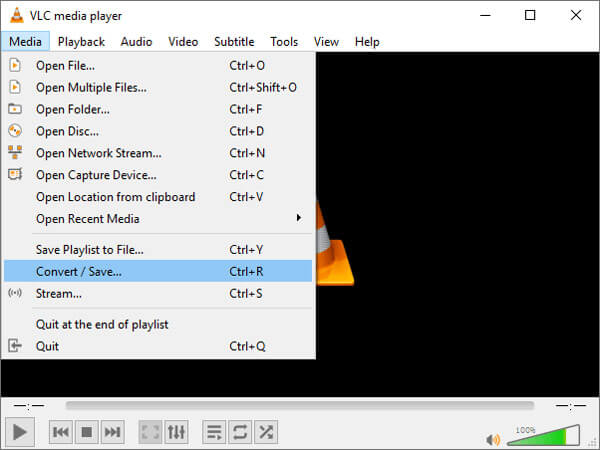
שלב 2. חלון קופץ מופיע ובחר בכרטיסייה "דיסק". עליך לוודא כי "DVD" נבחר תחת "בחירת דיסק". לאחר מכן לחץ על כפתור "המר / שמור" כדי להמשיך בתהליך.
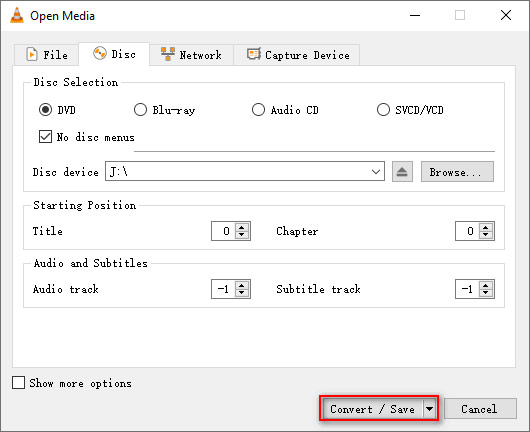
שלב 3. בחלון הקופץ הבא תוכלו לבחור "המר" תחת "הגדרות". פתח את הקטע "פרופיל" ובחר את פורמט הפלט. אתה יכול ללחוץ על "עיון" כדי להגדיר את היעד שבו יישמר הקובץ שהומר. לאחר מכן, לחץ על "התחל" כדי להתחיל להמיר.
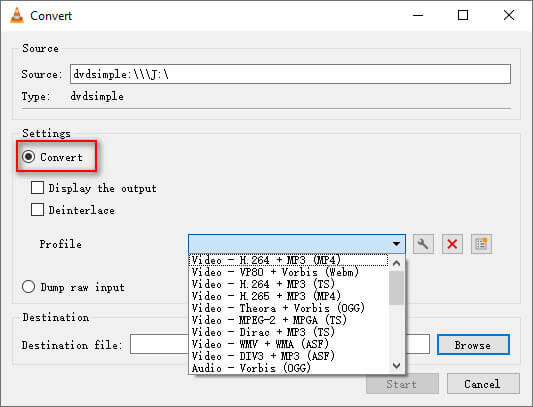
חלק 3. כיצד להמיר DVD במחשב באמצעות בלם יד בחינם
בֶּלֶם יָד הוא ממיר קוד וידאו נוסף בחינם ופתוח להמרת קטעי וידאו ו- DVD ב- Windows, Mac ו- Linux. באפשרותך לבצע את השלבים להמרת סרטי DVD לפורמטי וידאו תואמים במחשב Windows וב- Mac שלך.
שלב 1. הכנס DVD לדיסק ה- DVD ופתח את בלם היד במחשב שלך. בלם יד יסרוק את כונן ה- DVD שלך באופן אוטומטי. לאחר מכן תוכל לבחור את חלק הכותרת שברצונך להמיר.
שלב 2. לחץ על "עיון" כדי לבחור בתיקיית הפלט ובפורמט כמו MP4, MKV או WebM. לחץ על "שמור" כדי לשמור את ההגדרות. אתה יכול גם להגדיר codec וידאו, framerate, איכות, או להוסיף פילטרים כדי לשפר את קובץ הווידאו.
שלב 3. לפני ההמרה, אתה יכול ללחוץ על כפתור "תצוגה מקדימה" בחלק העליון של הממשק. אם זה בסדר, אתה יכול ללחוץ על "התחל קידוד" כדי להתחיל להמיר DVD ל- MP4, MKV או WebM.
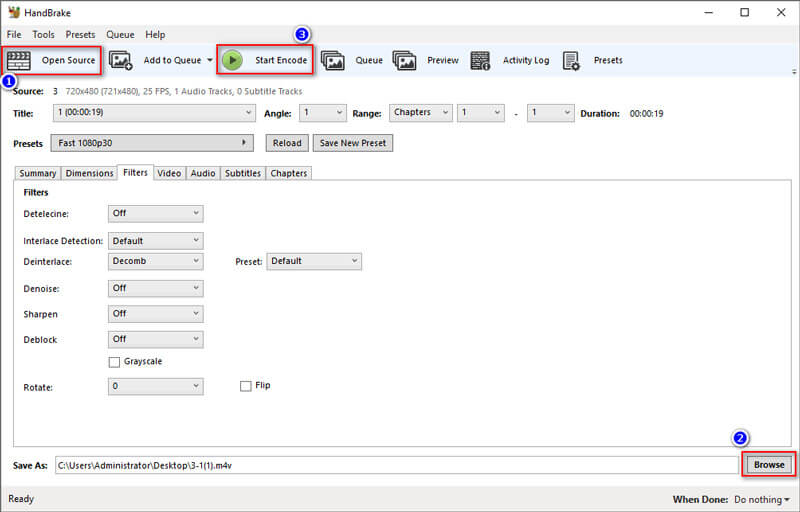
בעזרת בלם יד תוכלו להמיר גם פורמטי וידאו אחרים כמו M4V ל- MP4. למעשה, בלם היד אינו ממיר אמיתי. זה פשוט מפענח DVD ואז מקודד מחדש לפורמטים אחרים של וידאו. אז, האיכות עשויה לאבד במהלך תהליך ההמרה. אם אתה מתמקד באיכות באיכות וברצונך להמיר DVD למחשב ללא אובדן מחשב, עליך לחזור אל חלק 1 והשתמש במקום זאת ב- DVD Ripper.
סיכום
הכנסנו בעיקר 3 שיטות ל העתק DVD למחשב ב- Windows ו- Mac. אתה יכול להמיר DVD לסרטונים באמצעות VLC Media Player או עם בלם יד פשוט ב- Windows 10 או ב- MacOS Monterey. אך כל אחד מהכלים הללו עלול להוביל לתפוקת איכות אובדת. אם אתה רוצה לקרוע DVD למחשב באיכות המקורית 1: 1, אפילו איכות גבוהה, עליך לנסות DVD Ripper ולהשתמש בפונקציות נוספות. אם יש לך שאילתות כלשהן, אל תהסס להשאיר תגובה.


